 |
 |
|
||
 |
||||
Stampa pagine per foglio
La stampa Pages Per Sheet (Pagine per foglio) permette di stampare due o quattro pagine su uno stesso foglio.
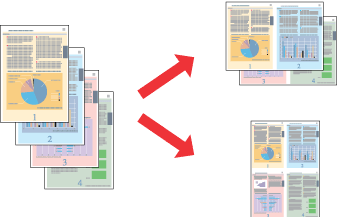
 Nota:
Nota:|
Questa funzione non è disponibile con la stampa senza margini.
|
Impostazioni della stampante per Windows
 |
Accedere alle impostazioni della stampante.
|
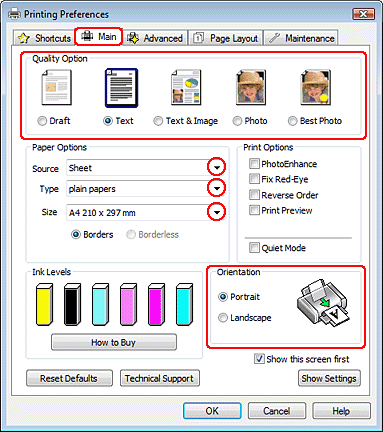
 |
Fare clic sulla scheda Main (Principale), quindi selezionare una delle seguenti impostazioni di Quality Option (Opzione qualità):
|
Draft (Bozza) per bozze di stampa con qualità ridotta
Text (Testo) per pagine di solo testo
Text & Image (Testo e immagine) per pagine di qualità superiore con testo e immagini
Photo (Foto) per buona qualità e velocità
Best Photo (Foto migliore) per la migliore qualità di stampa
 |
Scegliere Sheet (Foglio singolo) come impostazione di Source (Origine).
|
 |
Selezionare l'impostazione appropriata di Type (Tipo).
|
 |
Selezionare l'impostazione appropriata di Size (Formato).
|
 |
Selezionare Portrait (Verticale) o Landscape (Orizzontale) per modificare l'orientamento delle stampe.
|
 |
Fare clic sulla scheda Page Layout (Layout), selezionare Multi-Page (Multipagina) poi Pages per Sheet (Pagine per foglio).
|
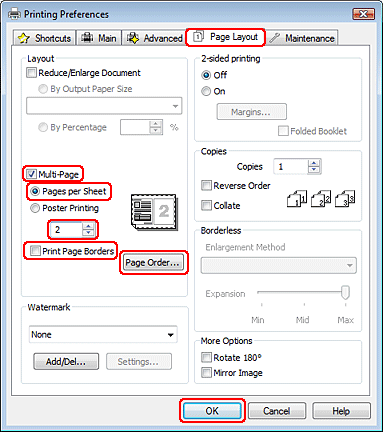
 |
Scegliere tra le impostazioni che seguono per la stampa Pages Per Sheet (Pagine per foglio):
|
|
2, 4
|
Stampa due o quattro pagine del documento su un singolo foglio di carta.
|
|
Print Page Borders (Stampa con bordi)
|
Stampa bordi attorno alle pagine stampate su ciascun foglio.
|
|
Page Order (Ordine di pagina)
|
Permette di specificare la sequenza in cui le pagine verranno stampate sul foglio. Alcune impostazioni potrebbero non essere disponibili, a seconda delle impostazioni di Orientation (Orientamento) definite nella finestra Main (Principale).
|
 |
Fare clic su OK per chiudere la finestra delle impostazioni della stampante.
|
Dopo aver completato i passaggi sopra riportati, stampare una copia di prova ed esaminare i risultati prima di stampare l'intero lavoro.
Impostazioni della stampante per Mac OS X 10.5, 10.6 o 10.7
 |
Accedere alla finestra di dialogo Print (Stampa).
|
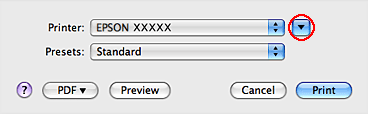
 |
Fare clic sul pulsante
 per ampliare questa finestra di dialogo. per ampliare questa finestra di dialogo. |
 |
Selezionare la stampante in uso in Printer (Stampante), quindi effettuare le impostazioni necessarie.
|
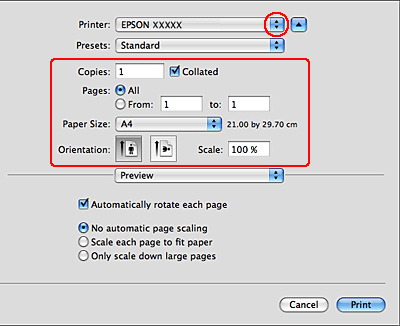
 Nota:
Nota:|
A seconda dell'applicazione in uso, potrebbe non essere possibile selezionare alcuni elementi in questa finestra di dialogo. In questo caso, fare clic su Page Setup (Formato di Stampa) nel menu File dell'applicazione, quindi definire le impostazioni necessarie.
|
 |
Scegliere Layout dal menu a comparsa.
|
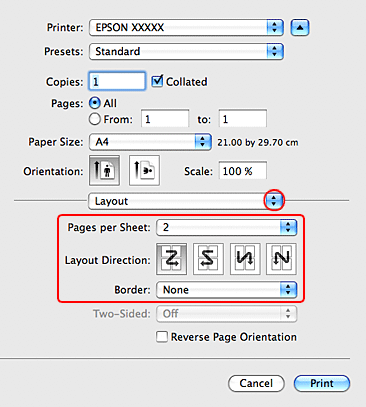
 |
Scegliere tra le impostazioni seguenti:
|
|
Pages per Sheet (Pagine per foglio)
|
Stampa più pagine del documento su un singolo foglio di carta.
È possibile scegliere 1, 2, 4, 6, 9 o 16.
|
|
Layout Direction (Orientamento layout)
|
Permette di specificare la sequenza in cui le pagine verranno stampate sul foglio.
|
|
Border (Bordo)
|
Stampa un bordo intorno alle pagine stampate su ciascun foglio. È possibile scegliere None (Nessuna), Single Hairline (Linea fine singola), Single Thin Line (Linea sottile singola), Double Hairline (Linea fine doppia) o Double Thin Line (Linea sottile doppia).
|
 |
Scegliere Print Settings (Impostazioni di stampa) dal menu a comparsa.
|
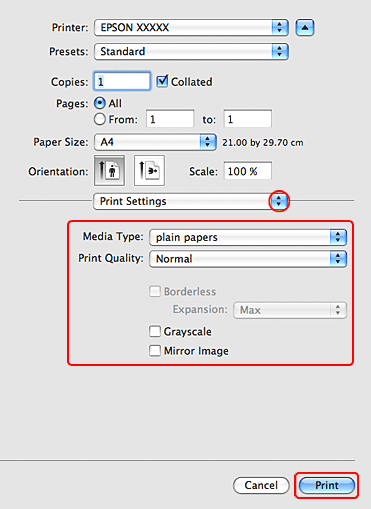
 |
Specificare le impostazioni da utilizzare per la stampa. Per informazioni dettagliate su Print Settings (Impostazioni di stampa), fare riferimento alla Guida in linea.
|
Dopo aver completato i passaggi sopra riportati, stampare una copia di prova ed esaminare i risultati prima di stampare l'intero lavoro.
Impostazioni della stampante per Mac OS X 10.4
 |
Accedere alla finestra di dialogo Page Setup (Formato di Stampa).
|
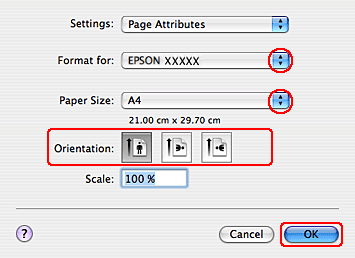
 |
Selezionare la stampante in uso come impostazione di Format for (Formato per).
|
 |
Selezionare le impostazioni appropriate per Paper Size (Formato carta) e Orientation (Orientamento).
|
 |
Fare clic su OK per chiudere la finestra di dialogo Page Setup (Formato di Stampa).
|
 |
Accedere alla finestra di dialogo Print (Stampa).
|
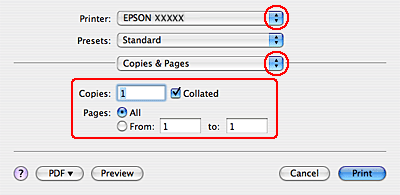
 |
Selezionare la stampante in uso in Printer (Stampante), quindi effettuare le impostazioni necessarie per Copies & Pages (Copie e pagine).
|
 |
Scegliere Layout dal menu a comparsa.
|

 |
Scegliere tra le impostazioni seguenti:
|
|
Pages per Sheet (Pagine per foglio)
|
Stampa più pagine del documento su un singolo foglio di carta. È possibile scegliere 1, 2, 4, 6, 9 o 16.
|
|
Layout Direction (Orientamento layout)
|
Permette di specificare la sequenza in cui le pagine verranno stampate sul foglio.
|
|
Border (Bordo)
|
Stampa un bordo intorno alle pagine stampate su ciascun foglio. È possibile scegliere None (Nessuna), Single Hairline (Linea fine singola), Single Thin Line (Linea sottile singola), Double Hairline (Linea fine doppia) o Double Thin Line (Linea sottile doppia).
|
 |
Scegliere Print Settings (Impostazioni di stampa) dal menu a comparsa.
|
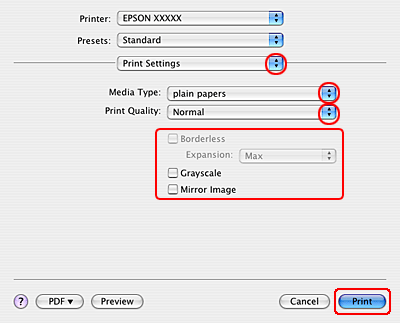
 |
Specificare le impostazioni da utilizzare per la stampa. Per informazioni dettagliate su Print Settings (Impostazioni di stampa), fare riferimento alla Guida in linea.
|
Dopo aver completato i passaggi sopra riportati, stampare una copia di prova ed esaminare i risultati prima di stampare l'intero lavoro.
